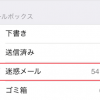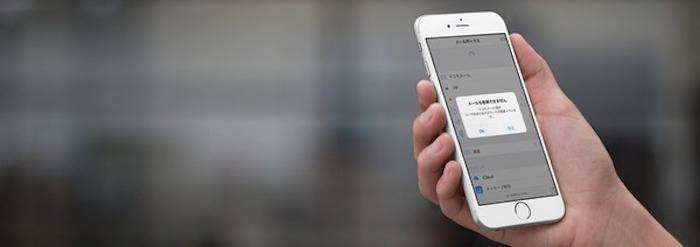
ここ最近では、SNSがメインで使われているとはいえ、仕事や友達にメールを送ったり、受信したりしますよね。
けど、メールを送信しようとしたら『サーバーに拒否されました』と画面に表示されたり、『メールを送ったので確認して下さいね』なんて言われたけど・・・メールがきてない。なんて経験をすると、焦ってしまいますよね。今日は、そんな【メールの送受信が出来ない時の対処方法】をお話します。
ネットワークの確認
まず最初に、Safariを使ってWebが開けるのか確認をして下さい。もし、Webが開けなければ
iPhoneの『設定』→『Wi-Fi』→ON/OFFの切り替え
Wi-FiをOFFにして、モバイル通信で表示されるかを確認して下さい。それでも、接続されない時は『機内モード』のON/OFFを切り替えたり、『ネットワーク設定のリセット』を行って下さい。
複数端末で同じメールにアクセスしていないか確認
iPhone以外の複数端末から、同じメールアカウントに接続すると、『メールボックスがロックされています』と画面に表示され、『メールを取得できません』と次に表示に切り替る事があります。その場合は、他の端末で使用しているメールのアプリを閉じて、iPhoneや他の端末からメールを探したり、メールの取得頻度の時間を調整して下さい。
iPhoneの『設定』→『メール』→『アカウント』→『データの取得方法』で、時間を調整して下さい。
SMTPの設定がON/OFFの確認
- iPhoneの『設定』→『メール』→『アカウント』→接続したいアカウント選択→『アカウント』→『送信メールサーバー』→『SMTP』選択→ON
- SMTPの画面で他のSMTPサーバーが表示されている時は、同じようにOFFならONに切り替えてみて下さい。
アカウント設定をiPhoneでしてみる
iPhoneの『設定』→『メール』→『アカウント追加』
iTunesを使用してメールアカウントを同期させている人は、iPhoneからアカウントを再度設定してみて下さい。
以上が、キャリア関係なくiPhoneのメール送受信できない時の対処方法です。次は、キャリア別での方法です。
《docomo》
プロワイルの削除
iPhoneの『設定』→『一般』→『プロファイル』→『ドコモメール利用設定』→削除
不具合が起きているドコモメールのプログラムを消すことによって、再設定か可能になります。ただし、保存されているメールの履歴が消えてしまう可能性がある事も頭に入れておいて下さい。大切な内容のメールはメモなどに残しておいたりと、履歴が削除されても大丈夫なようにしておいてください。
アプリの再ダウンロード
- Safari→ドコモお客様サポート→プロファイル設定→ドコモメール利用設定→docomo IDとパスワードを入力→次へ→インストール
- 未署名のプロファイルのポップアップが表示されたら、再度ダウンロード→フルネーム入力→完了
これで、ドコモメールの送受信が出来るはずです。
《au》
auは送受信とも迷惑メール設定とメール設定の変更を行うことで解決する事があります。まずはWi-Fiの設定をOFFにして、モバイル通信に切り替えてください。そして、モバイル通信でメールの設定を行います。
iPhoneの『メッセージ』→新規メッセージ→あて先『#5000』、本文に『1234』と入力→送信
すると、URLが添付されたSMSがauから届きます。添付されたURLにアクセスしてメール設定と迷惑メール設定を行って下さい。これで、Eメールの送受信が可能になるはずです。
《SoftBank》
- iPhoneの『設定』→『メール』→『常にBccに自分を追加』→ON
- iPhoneの『メール』→『新規メール』→Cc/Bccに自分のアドレスが表示されているか確認→メッセージ入力→送信
自分宛に送信したメールが受信されるか確認してください。この時に自分宛に送信したメールが送受信できなかった場合
- 受信の場合
- 送信の場合
迷惑メール設定によって受信できない可能性があるので、『My SoftBank』にログインして、変更を行ってください。
iPhoneの『設定』→『メール』→『アカウント』に表示されている他のアカウントを選択して、メールをOFFにして送受信を試みて下さい。
以上が、メールの送受信が出来なかった時の対処方法でした。
受信が出来ない場合はだいたい迷惑メール設定だったりするので、迷惑メール設定の変更を考えてみてはどうでしょうか?
iPhoneの分からない事や困った事がありましたらお気軽に当店『mobile.com 岡山総本店』にお越しください。